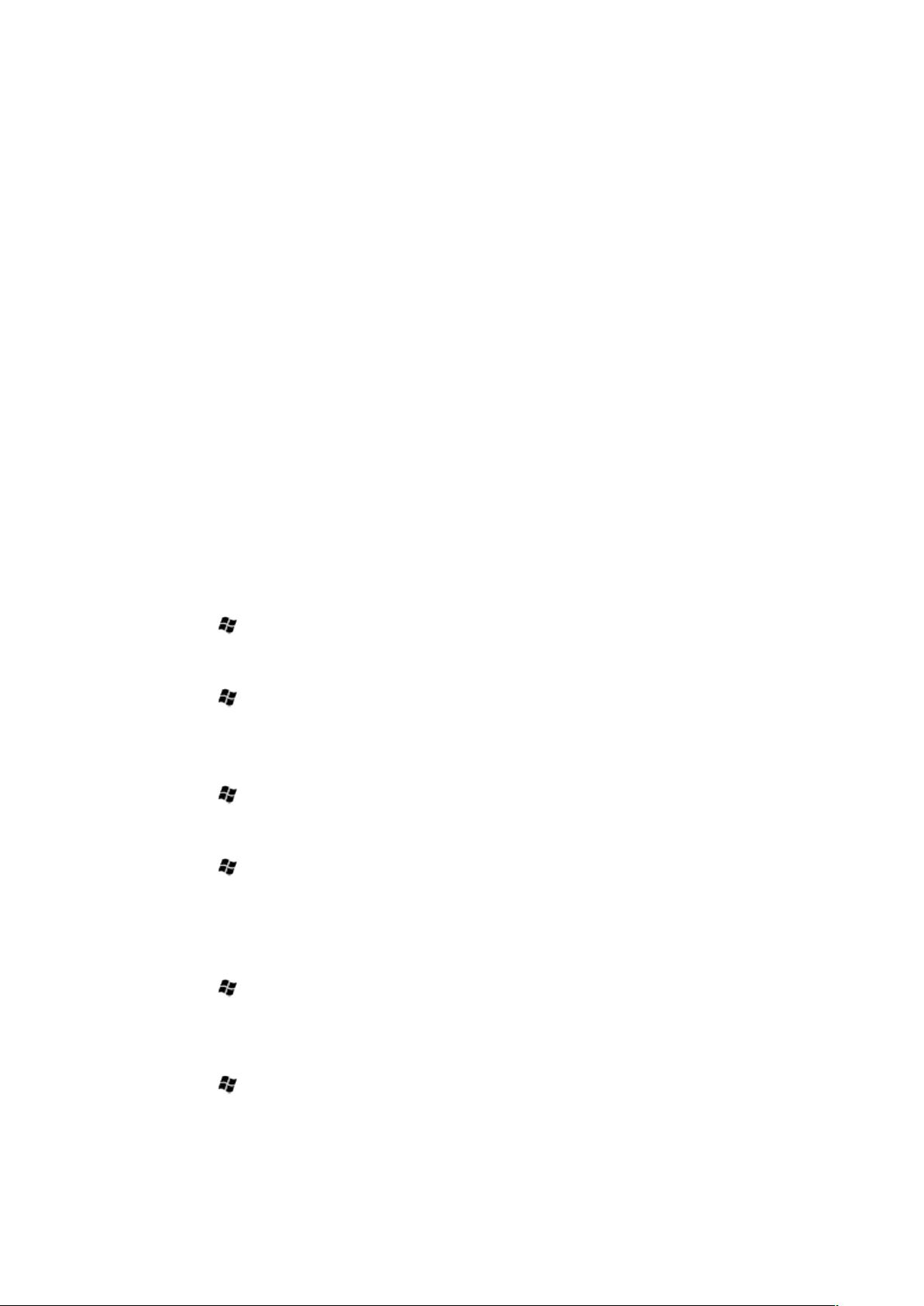Windows 7隐藏技巧:从自动登录到护眼设置
"这篇文章除了介绍Windows 7中的一些隐藏技巧,涵盖了自动登录设置、养眼的界面调整、MSE离线升级包下载、快速启动栏的显示方法以及一系列实用的快捷键操作,旨在帮助用户提升Windows 7的使用体验和效率。"
在Windows 7操作系统中,有一些不为人知的特殊技巧可以显著提高用户的使用效率和舒适度。首先,文章提到了如何设置系统自动登录。通过运行“netplwiz”命令,用户可以轻松地开启或关闭登录时需要输入密码的功能,这对于家庭环境或者个人电脑来说,能够省去每次开机输入密码的步骤。
其次,文章提供了一种养眼的界面设置方式。在控制面板中,用户可以进入外观和个性化设置,然后调整窗口颜色和外观,将色调改为85,饱和度设为123,亮度设为205,创建一种豆沙绿色的背景,这有助于减轻长时间使用电脑对眼睛的疲劳,保护视力。
针对安全需求,文章提供了Microsoft Security Essentials (MSE)的离线升级包链接,分别适用于32位和64位系统。用户可以通过这些链接下载离线升级包,即使在没有网络的情况下也能保持防病毒软件的更新。
此外,Windows 7默认不显示快速启动栏,但用户可以通过在任务栏上右键,选择工具栏,然后新建工具栏,输入特定路径来恢复快速启动栏。这个路径是"%UserProfile%\AppData\Roaming\Microsoft\InternetExplorer\Quick Launch"。虽然操作稍微繁琐,但完成后,用户可以快速访问常用程序,提高工作效率。
最后,文章列出了多个Windows 7的快捷键组合,如Windows键加上方向键,可以实现窗口的最大化、最小化、贴边显示等操作,极大地提高了多任务处理的便捷性。特别是对于使用双显示器的用户,Windows键加上Shift键和方向键可以实现窗口在不同显示器间的移动。
这篇文章提供了Windows 7用户可能尚未了解的一些实用技巧,无论是界面的个性化调整,还是系统功能的优化,都旨在帮助用户更好地利用这一操作系统,提升日常工作的舒适度和效率。
2021-10-11 上传
2020-03-04 上传
2021-09-27 上传
2021-11-20 上传
2012-08-12 上传
2021-09-27 上传
2009-09-09 上传
2021-10-09 上传
2010-08-27 上传
hjliu08
- 粉丝: 1
- 资源: 8
最新资源
- 构建基于Django和Stripe的SaaS应用教程
- Symfony2框架打造的RESTful问答系统icare-server
- 蓝桥杯Python试题解析与答案题库
- Go语言实现NWA到WAV文件格式转换工具
- 基于Django的医患管理系统应用
- Jenkins工作流插件开发指南:支持Workflow Python模块
- Java红酒网站项目源码解析与系统开源介绍
- Underworld Exporter资产定义文件详解
- Java版Crash Bandicoot资源库:逆向工程与源码分享
- Spring Boot Starter 自动IP计数功能实现指南
- 我的世界牛顿物理学模组深入解析
- STM32单片机工程创建详解与模板应用
- GDG堪萨斯城代码实验室:离子与火力基地示例应用
- Android Capstone项目:实现Potlatch服务器与OAuth2.0认证
- Cbit类:简化计算封装与异步任务处理
- Java8兼容的FullContact API Java客户端库介绍